Rumah >Tutorial perisian >Perisian Pejabat >Bagaimana untuk memadam baris kosong dalam Excel
Bagaimana untuk memadam baris kosong dalam Excel
- WBOYWBOYWBOYWBOYWBOYWBOYWBOYWBOYWBOYWBOYWBOYWBOYWBke hadapan
- 2024-03-20 08:10:051481semak imbas
editor php Banana akan memperkenalkan anda cara memadamkan baris kosong dalam jadual Excel. Semasa memproses dokumen Excel, anda sering menghadapi beberapa baris kosong, yang menjejaskan kekemasan dan kebolehbacaan data. Untuk mengalih keluar baris kosong ini, anda boleh menggunakan fungsi penapis atau menggunakan makro. Mula-mula, buka jadual Excel, pilih lajur atau baris yang anda mahu padamkan baris kosong, kemudian klik "Penapis" dalam tab "Data", pilih "Kosong" atau "Tidak Kosong" untuk menapis baris kosong dan kanan -klik untuk memadam. Jika anda ingin memadamkan baris kosong dalam kelompok, anda boleh merakam makro untuk mencapai pemadaman satu klik.
1 Pertama, buka lembaran kerja yang perlu memadamkan baris kosong dalam Excel Kita dapat melihat bahawa terdapat baris kosong dalam jadual ini
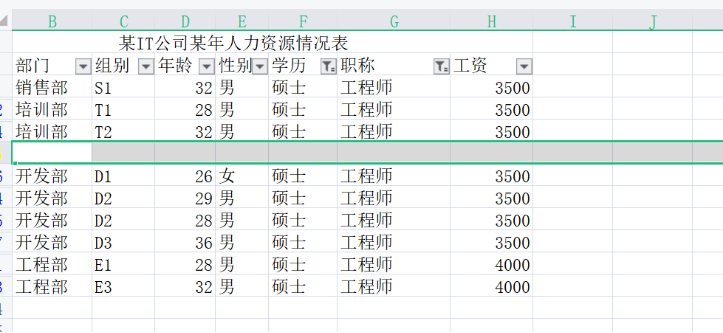
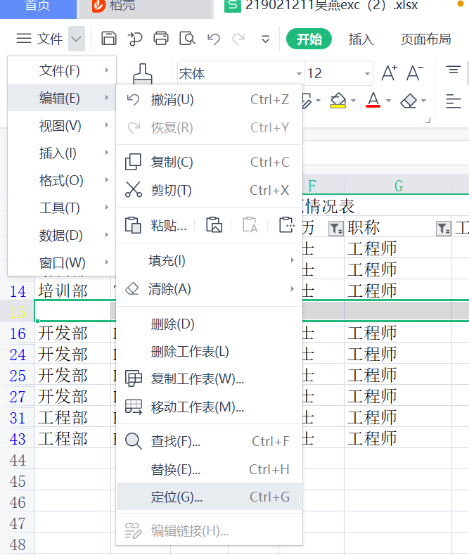
Atas ialah kandungan terperinci Bagaimana untuk memadam baris kosong dalam Excel. Untuk maklumat lanjut, sila ikut artikel berkaitan lain di laman web China PHP!

